Comment configurer le serveur VPN WireGuard et les paramètres client dans QuRouter
- Comment configurer le serveur VPN WireGuard et les paramètres client dans QuRouter
- WireGuard
- Activation d'un serveur VPN WireGuard
- Ajouter un utilisateur VPN WireGuard
- Connexion à WireGuard sous Windows 10
- Connexion à WireGuard sur macOS 10.13
- Connexion à WireGuard sur iOS
- Connexion à WireGuard sur Android 7.0
Comment configurer le serveur VPN WireGuard et les paramètres client dans QuRouter
Ce tutoriel explique comment configurer WireGuard sur votre routeur QNAP à l’aide de QuRouter.
WireGuard
WireGuard est un protocole VPN open source qui utilise le protocole UDP (User Datagram Protocol) pour la communication réseau. Le protocole utilise plusieurs outils de cryptographie pour implémenter un tunnel VPN sécurisé.
Activation d'un serveur VPN WireGuard
QuRouter active le serveur WireGuard.
Ajouter un utilisateur VPN WireGuard
Connexion à WireGuard sous Windows 10
Téléchargez et installez WireGuard à partir du site Web de WireGuard.
L'application WireGuard établit un tunnel VPN avec le serveur VPN.

Connexion à WireGuard sur macOS 10.13
Téléchargez et installez WireGuard à partir du site Web de WireGuard.
Connexion à WireGuard sur iOS
Téléchargez et installez WireGuard à partir du site Web de WireGuard.
L'application WireGuard établit un tunnel VPN avec le serveur VPN.

Connexion à WireGuard sur Android 7.0
Téléchargez et installez WireGuard à partir du site Web de WireGuard.
WireGuard établit un tunnel VPN avec le serveur VPN.

 .
.
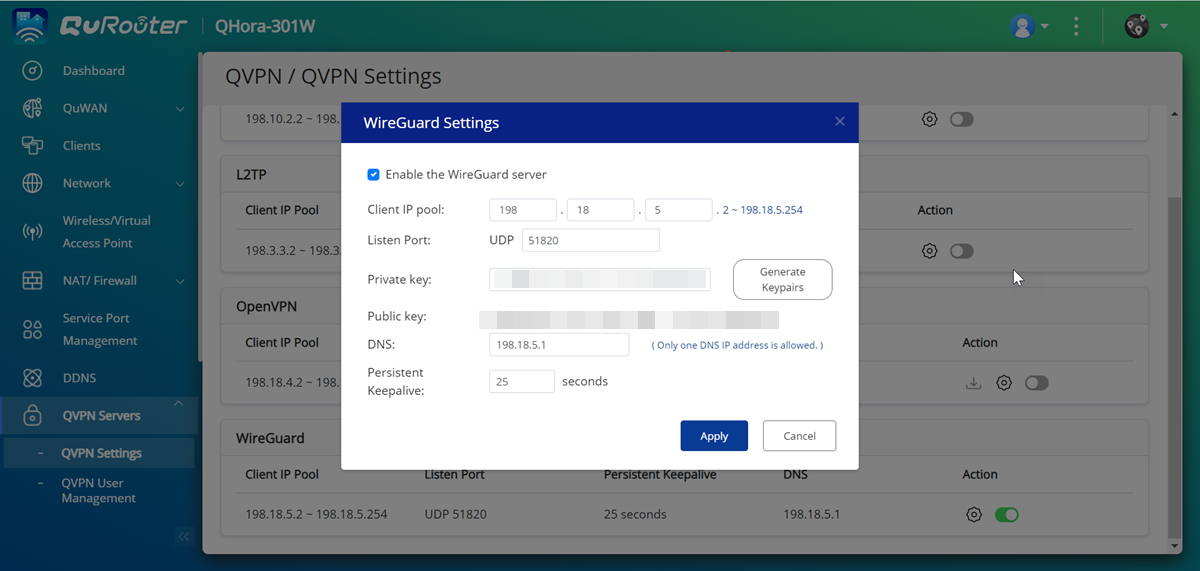
 .
.

 .
.
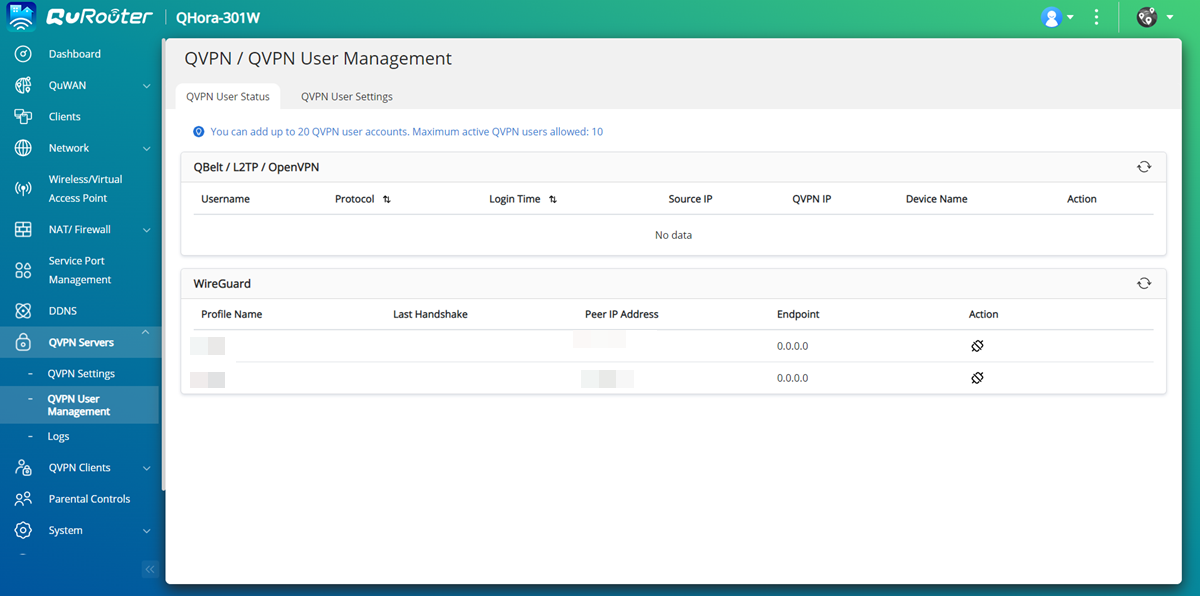
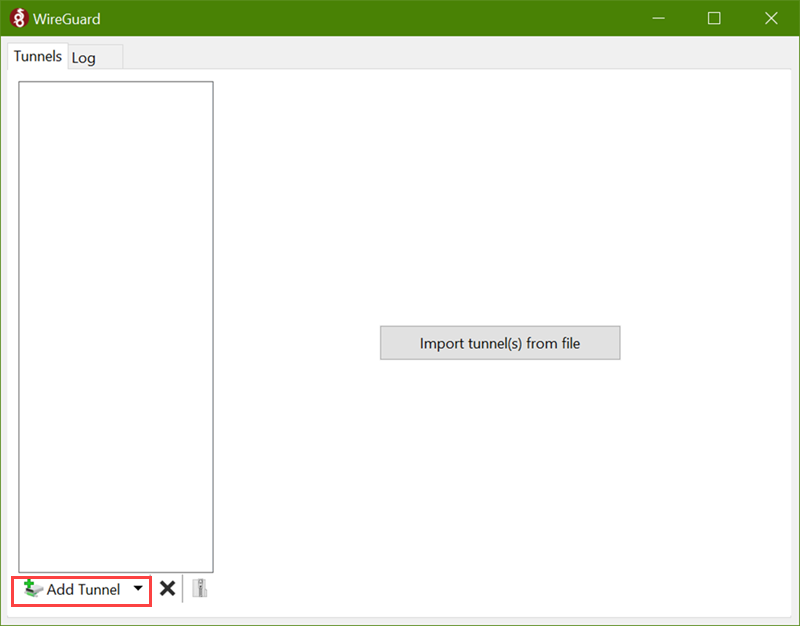


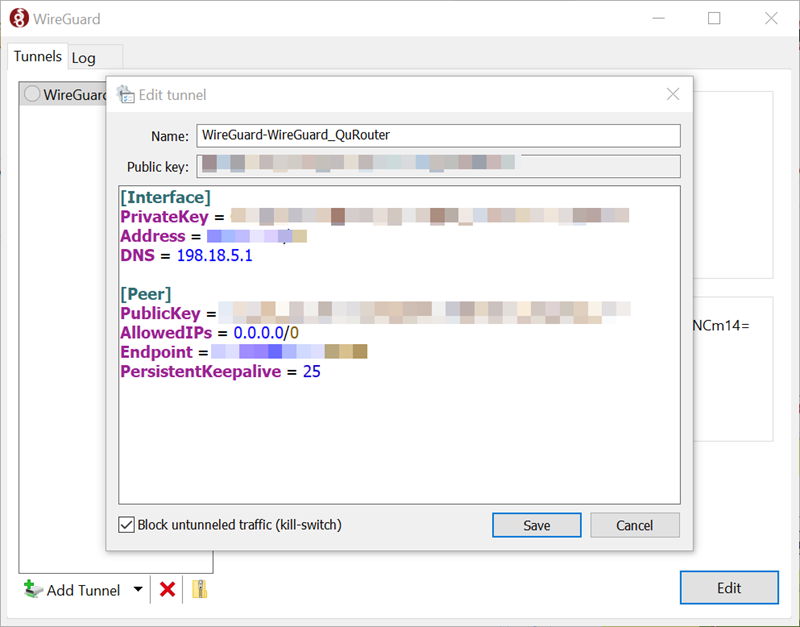

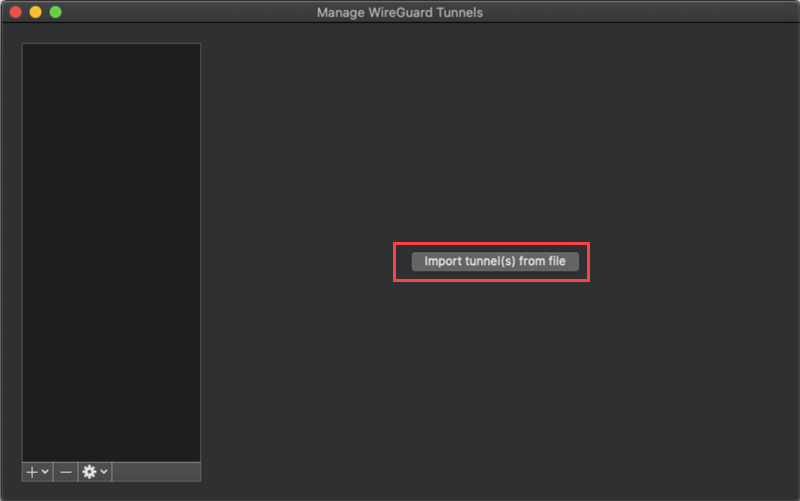
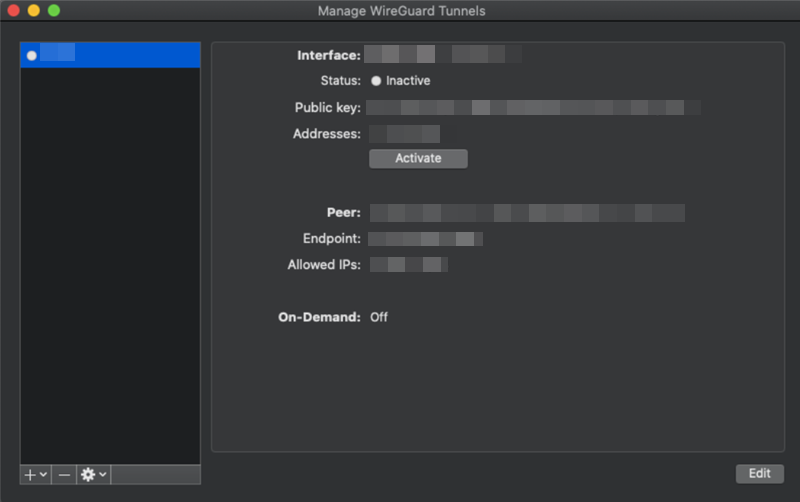



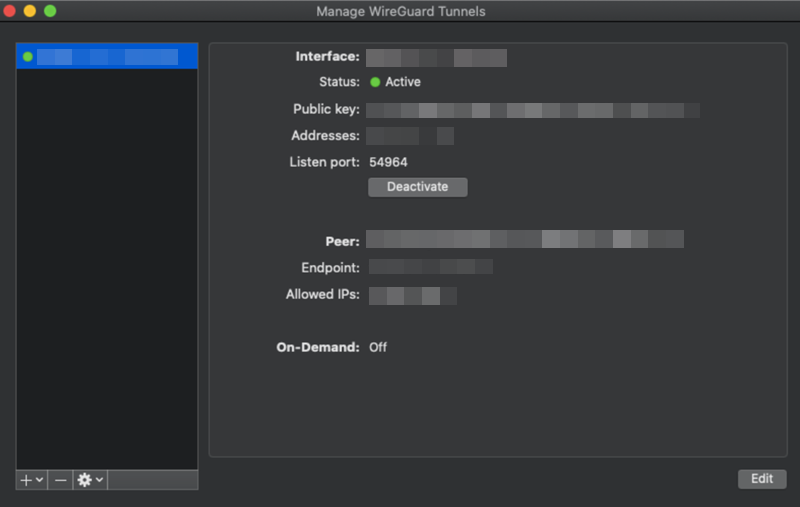
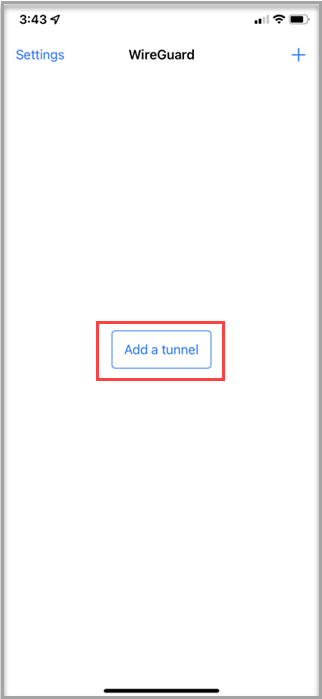
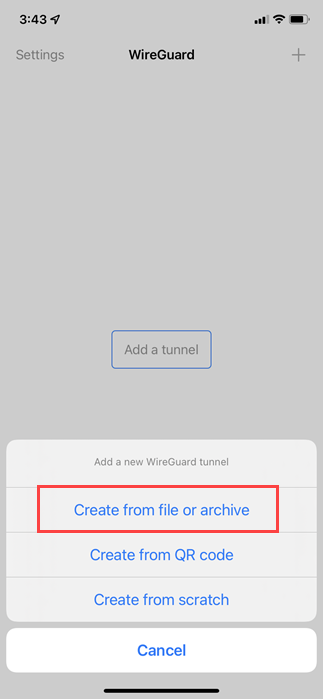




 .
.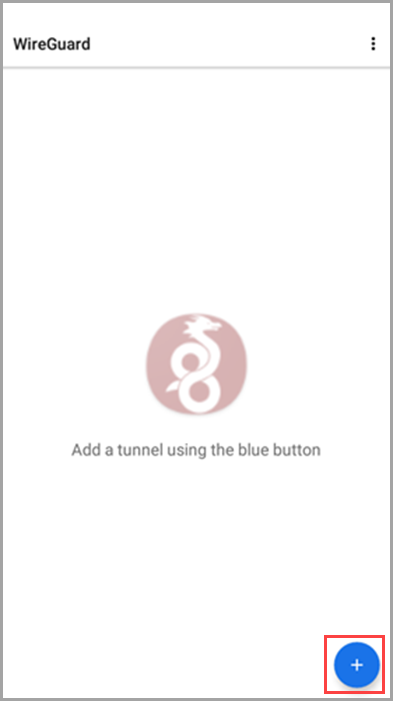
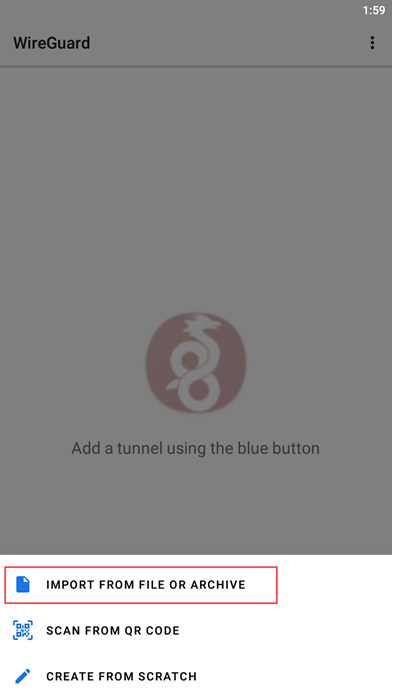
 .
.
 pour générer la clé privée de la connexion VPN.
pour générer la clé privée de la connexion VPN.
 .
. .
.




